Volete pubblicare automaticamente i vostri post di WordPress su LinkedIn?
Tenere il passo con il programma di pubblicazione dei contenuti può sembrare una fatica. Se avete un pubblico di professionisti B2B, probabilmente sapete già che dovete pubblicare regolarmente contenuti su LinkedIn.
In questo articolo vi mostreremo come auto-pubblicare i post di WordPress su LinkedIn, in modo da risparmiare tempo dalla condivisione manuale dei post su entrambe le piattaforme.
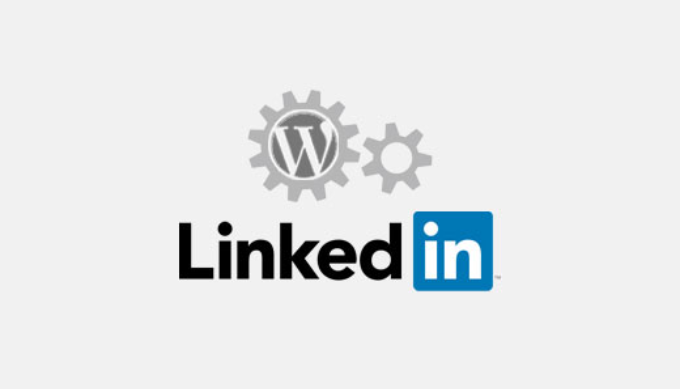
Perché pubblicare contenuti su LinkedIn?
Potreste pensare a LinkedIn come a un luogo in cui i colleghi di lavoro precedenti vi appoggiano per le vostre competenze in Microsoft o in cui vi congratulate con i vecchi amici per i loro anniversari di lavoro.
Ma LinkedIn è molto di più.
È diventata una potente piattaforma di networking. Piuttosto che fare un’infinità di proposte a sconosciuti, potreste fare in modo che il vostro pubblico di riferimento venga da voi.
Come?
Come dice il proverbio, “se lo costruisci, verranno”.
La creazione di un marchio crea fiducia e stabilisce la competenza nel vostro settore. A differenza dei normali post sui social network, su LinkedIn non si è vincolati a un limite di caratteri.
Un post su un blog vi permette di approfondire completamente le vostre idee, dandovi piena autonomia per dare sfogo al vostro genio.
Inoltre, LinkedIn conta 875 milioni di utenti in oltre 200 Paesi. Pubblicando ottimi contenuti, il vostro pubblico di lettori crescerà. Le persone apprezzeranno e condivideranno le vostre connessioni. Quando la vostra rete si impegna con i vostri contenuti, le connessioni più lontane (connessioni di secondo e terzo grado) vedranno i vostri post.
Il punto è che LinkedIn è una miniera d’oro. Se avete già pubblicato articoli che piacciono alle persone sul vostro sito web WordPress, perché non portare più occhi alla vostra attività pubblicando su LinkedIn?
Potrebbe semplicemente attirare nuovi clienti o fornire connessioni a persone che potrebbero aiutare a far crescere la vostra piccola impresa. In ogni caso, non c’è praticamente nessun aspetto negativo nel pubblicare su LinkedIn.
Detto questo, vi mostreremo alcuni metodi per farlo. Sentitevi liberi di fare un giro utilizzando i nostri link qui sotto:
Metodo 1: Pubblicazione automatica dei post di WordPress su LinkedIn con un plugin
Il modo più semplice per pubblicare automaticamente i post di WordPress su LinkedIn è utilizzare un plugin come WP LinkedIn Auto Publish.
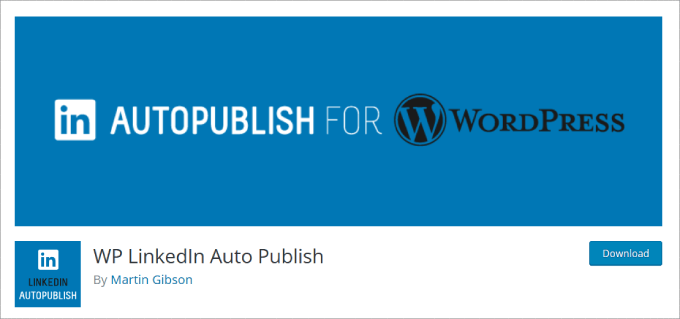
La prima cosa da fare è installare e attivare questo plugin. Per maggiori dettagli, consultate la nostra guida passo-passo su come installare un plugin di WordPress.
Dopo l’attivazione, il plugin aggiungerà una nuova voce di menu denominata “LinkedIn Auto Publish” al menu di amministrazione di WordPress. Facendo clic su di essa si accede alla pagina delle impostazioni del plugin.
Da lì, si deve premere il pulsante “Connetti con LinkedIn”.
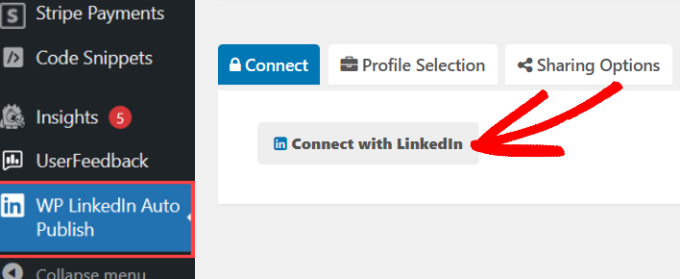
Verrete reindirizzati alla pagina di login di LinkedIn. Una volta inseriti i dati di accesso, vi verrà chiesto se desiderate sincronizzare le impostazioni di LinkedIn con il plugin.
È sufficiente fare clic su “Consenti”.
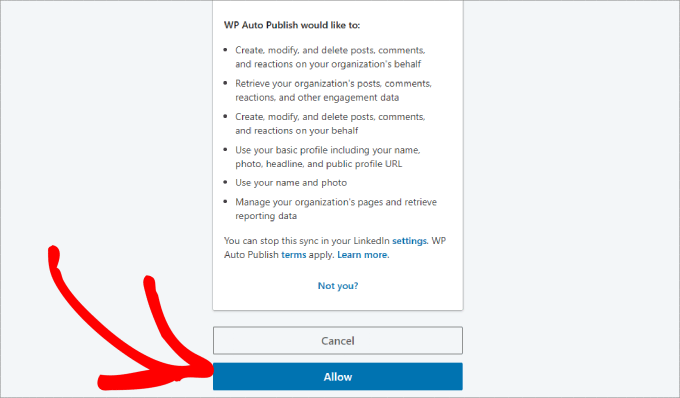
Nella scheda “Selezione del profilo”, si vedrà il profilo LinkedIn a cui si desidera pubblicare. È sempre possibile collegare più profili LinkedIn a questo plugin. Se avete più profili LinkedIn per il vostro marchio, questa può essere un’ottima funzione, poiché potete scegliere quali profili LinkedIn pubblicare.
Selezionare il profilo a cui ci si vuole connettere. Dovrebbe esserci un segno di spunta accanto al nome del profilo. Quindi fare clic sul pulsante “Salva tutte le impostazioni”.
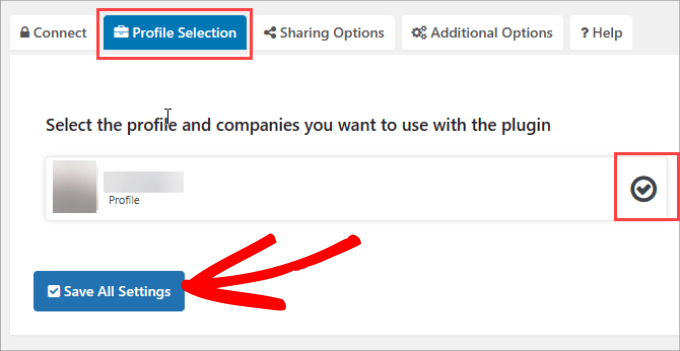
Da qui, si passa alla scheda “Opzioni di condivisione”. Qui potete scegliere quali elementi del post volete che siano condivisi su LinkedIn.
Basta fare clic su ciascun elemento e questo apparirà nel riquadro sul lato destro. È possibile condividere l’intero post o semplicemente il titolo e il link del post, per aumentare il traffico del blog.
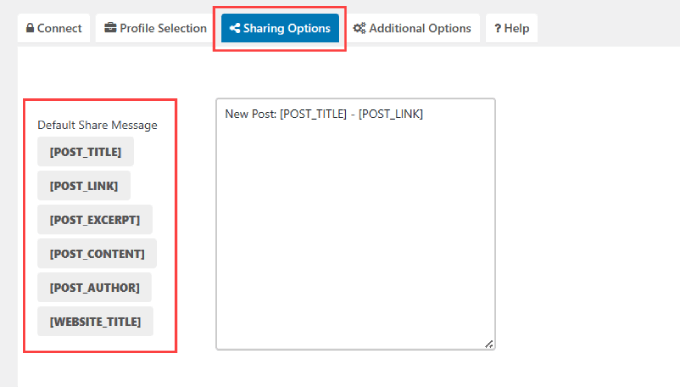
Inoltre, è possibile scegliere il tipo di categorie che non si desidera condividere. È anche possibile selezionare i tipi di post, pagine e tipi di post personalizzati da condividere.
Al termine, basta premere il pulsante “Salva tutte le impostazioni” per salvare le modifiche.
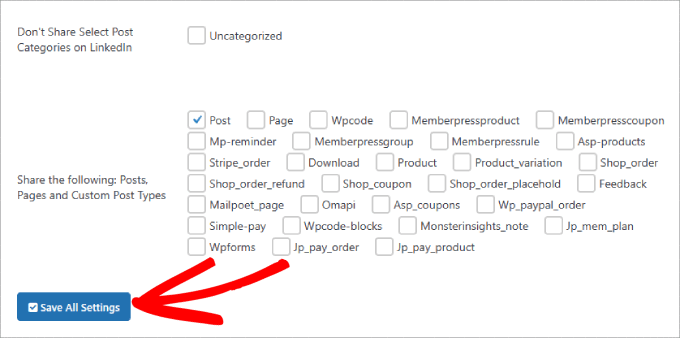
Se avete un grande arretrato di vecchi post che volete pubblicare su LinkedIn, potete farlo facilmente.
Basta andare alla pagina dei post nella dashboard di WordPress.
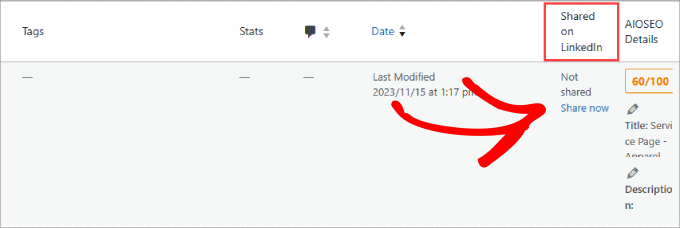
All’interno dell’editor di WordPress, il plugin aggiunge un piccolo riquadro di meta nel pannello di destra.
Una volta pronti a condividere il post, selezionate il profilo LinkedIn che volete pubblicare e fate clic sul pulsante “Condividi ora”.
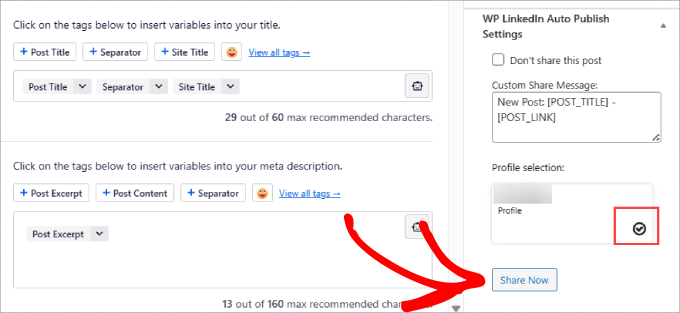
A questo punto, potete andare sul vostro profilo LinkedIn e verificare che il post sia stato pubblicato.
Dovrebbe apparire nel profilo e nella timeline.
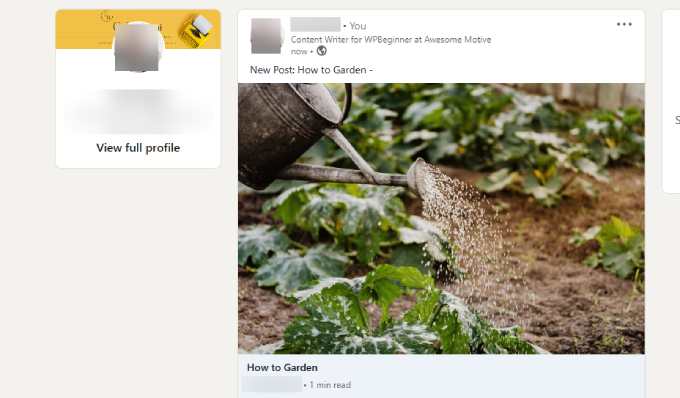
Ecco fatto: ora sapete come pubblicare automaticamente i post di WordPress su LinkedIn utilizzando il plugin WP LinkedIn Auto-Publish.
Metodo 2: Pubblicazione automatica dei post di WordPress su LinkedIn con IFTTT
IFTTT è l’acronimo di If This, Then That. È un servizio web che vi permette di collegare gli altri account online e di farli lavorare per voi. Per maggiori informazioni, date un’occhiata alla nostra guida su come automatizzare WordPress e i social media con IFTTT.
La prima cosa da fare è iscriversi a un account IFTTT. Basta visitare il sito web di IFTTT. Da lì, dovrete creare un account gratuito. Inserite i dati del vostro account e premete il pulsante “Inizia”.
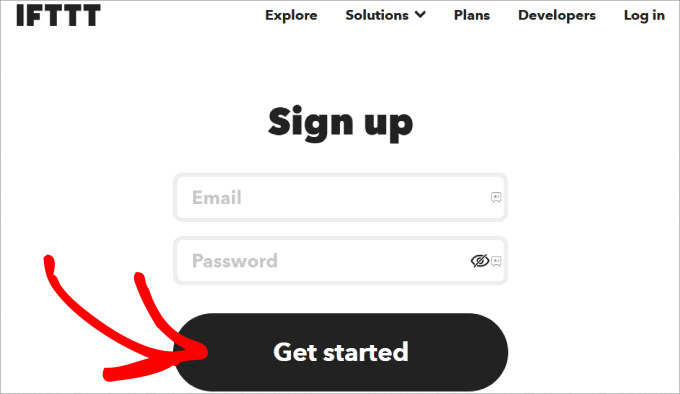
Dopo l’iscrizione, IFTTT vi mostrerà come funziona. Seguite le istruzioni sullo schermo fino a raggiungere la dashboard di IFTTT.
Successivamente, è necessario andare alla scheda “Esplora”.
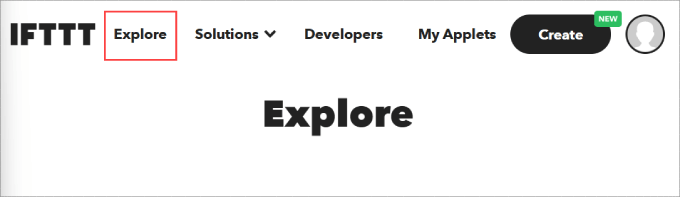
Nella barra di ricerca sottostante, digitate “WordPress to LinkedIn”. Scorrendo verso il basso, troverete un elenco di schede e di possibili integrazioni tra cui scegliere.
Selezionate la scheda “WordPress to LinkedIn”.
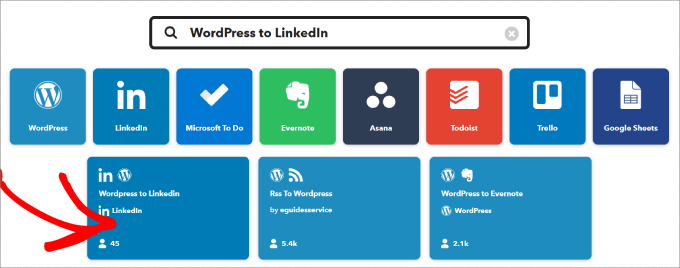
Successivamente, dovrete fornire l’accesso ai vostri account LinkedIn e WordPress.
Basta premere il grande pulsante “Connetti”.
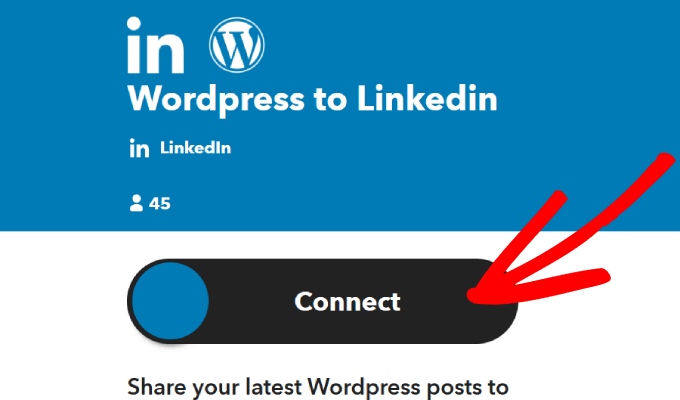
Successivamente, dovrete autorizzare IFTTT ad accedere alle informazioni del vostro account LinkedIn.
Procedete e premete il pulsante “Consenti”.
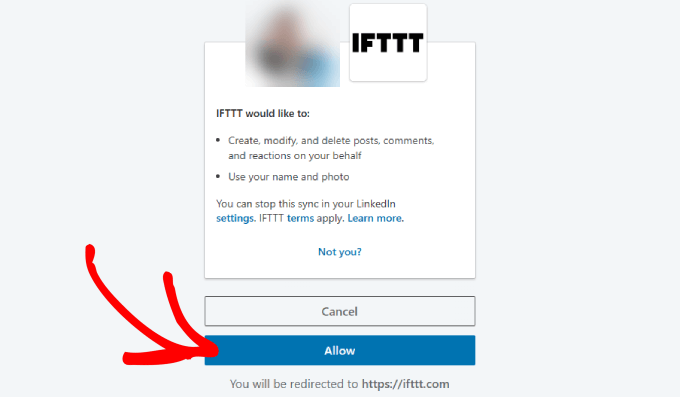
Una volta effettuata la connessione, vi verrà richiesto di collegare il vostro account WordPress a IFTTT.
Inserite l’URL del vostro blog, il nome utente e la password nei campi appropriati. Quindi, fare clic su “Connetti”.
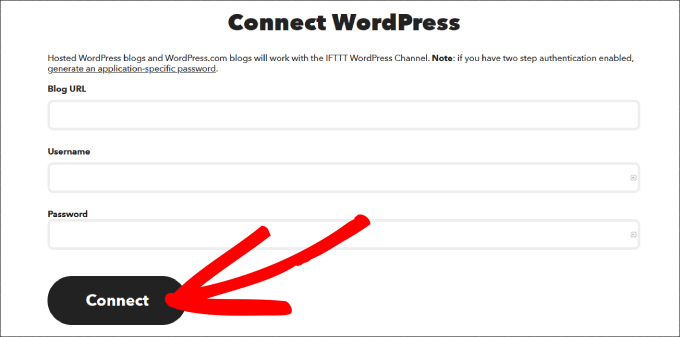
IFTTT mostrerà ora un riepilogo della ricetta.
In questo caso, ogni volta che pubblicherete un nuovo post sul vostro sito WordPress, verrà automaticamente condiviso un link sul vostro profilo LinkedIn.
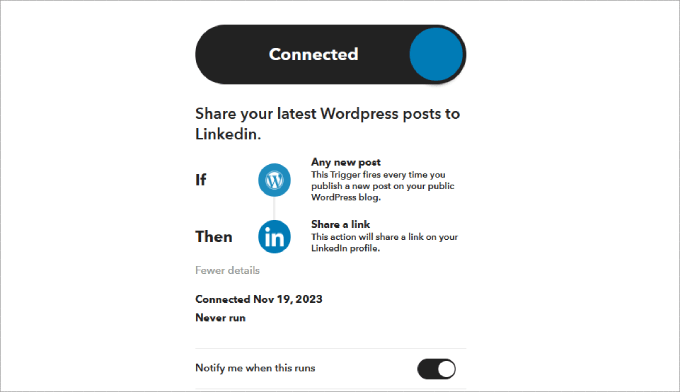
Potete testare voi stessi questa connessione per vedere se funziona. Pubblicate un nuovo post sul blog e poi controllate il vostro account LinkedIn.
Dovrebbe avere un aspetto simile a questo:
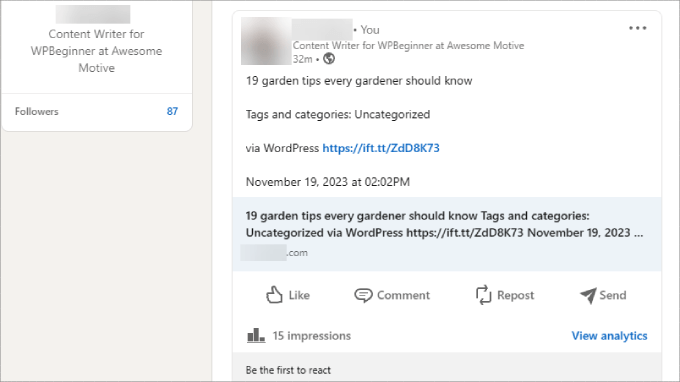
Questo è tutto. La vostra connessione IFTTT è ora attiva. Verificherà automaticamente la presenza di nuovi post sul vostro sito WordPress e li condividerà come aggiornamento di stato sul vostro profilo LinkedIn.
Speriamo che questo articolo vi abbia aiutato a pubblicare automaticamente i post di WordPress su LinkedIn. Potreste anche voler consultare il nostro elenco di plugin WordPress per LinkedIn per acquisire nuovi clienti e i migliori plugin e strumenti SEO per WordPress che dovreste utilizzare.
Se questo articolo vi è piaciuto, iscrivetevi al nostro canale YouTube per le esercitazioni video su WordPress. Potete trovarci anche su Twitter e Facebook.





Syed Balkhi says
Hey WPBeginner readers,
Did you know you can win exciting prizes by commenting on WPBeginner?
Every month, our top blog commenters will win HUGE rewards, including premium WordPress plugin licenses and cash prizes.
You can get more details about the contest from here.
Start sharing your thoughts below to stand a chance to win!
Trevor says
This plugin does not upload to a company linkedin page !!
WPBeginner Support says
That may sadly be a current limitation set by Linkedin.
Admin
Paul says
Hey Guys, when using IfTTT to post to Linked in , I am just wondering where they actually get posted to in LinkedIn . I have done all the connections and it all seemed to work fine in the setup phase, however now since i have posted several articles to my blog, i cannot find any content on LinkedIn . Any clues to help – cheers
Peter says
Does the second method publish to LinkedIn as a new post, or a status update? I am looking for an option to autopublish as a post, not status update.
Kedar Adhikari says
I have also same problem i have copied URL from address but also not working please help.
Terry Green says
Very nice! Is it possible to use either option but delay the post from publishing to LinkedIn for a specific # of days?
Syams says
I got 2 warnings:
1. Live channel fields value is not a valid WordPress url
2. Unable to verify WordPress credentials. Please try again.
Please help to solve it.
1. I have entered my blog domain url
Rashaad says
The problem I am having is with conbecting my site with Ifttt. How do I ensure that I am entering the correct blog url?
WPBeginner Support says
Visit your WordPress admin area and go to Settings » Address copy the URL from the WordPress address field.
Admin